| 跳过导航链接 | |
| 退出打印视图 | |

|
Oracle® ZFS Storage Appliance 客户服务手册 适用于 ZS3-x、7x20 控制器和 DE2-24、Sun Disk Shelf |
单击 "Available Updates"(可用更新)旁的添加图标  ,并在您的桌面或本地客户机上指定更新介质的路径名。上载期间,将显示进度指示条,指示上载进度。
,并在您的桌面或本地客户机上指定更新介质的路径名。上载期间,将显示进度指示条,指示上载进度。
图 3-5 通过 BUI 更新
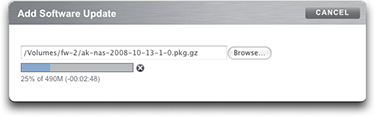
请注意,在一些早期版本的浏览器上,进度指示条可能不会在上载期间持续更新;如果看到“沙漏”光标,请等待一分钟,最坏的情况下,在完成上载的整个过程中都可能看不到进度指示条。
介质完成上载后,将自动执行此步骤。
图 3-6 在 BUI 中解压缩和验证介质
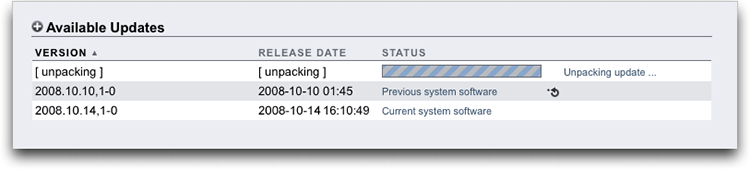
上载、解压缩并验证更新后,将显示为一个更新。
图 3-7 BUI 中的可用更新

单击信息图标  可查看软件更新的发行说明。
可查看软件更新的发行说明。
要开始升级,单击右箭头图表  。在此过程中,将执行更新运行状况检查,验证设备是否可以进行更新。升级过程中,您将会在更新的状态字段中看到最新的消息。要随时取消更新(且无不良影响),可单击禁用图标
。在此过程中,将执行更新运行状况检查,验证设备是否可以进行更新。升级过程中,您将会在更新的状态字段中看到最新的消息。要随时取消更新(且无不良影响),可单击禁用图标  。
。
要进行回滚,请找到先前的映像,并单击回滚图标  。系统将要求您确认是否要执行回滚,然后系统将重新引导,并执行回滚。与失败安全回滚不同,系统重新引导时,不会要求您提供进一步的确认。有关失败安全回滚的信息,请参见失败安全回滚。
。系统将要求您确认是否要执行回滚,然后系统将重新引导,并执行回滚。与失败安全回滚不同,系统重新引导时,不会要求您提供进一步的确认。有关失败安全回滚的信息,请参见失败安全回滚。
要删除更新介质,可突出显示相应的行并单击垃圾箱图标  。
。
任何延迟更新都将显示在可用更新列表下方。如果没有可用的延迟更新,将不会显示列表。延迟更新描述它们对系统的影响。单击 "Apply"(应用)按钮应用所有可用的延迟更新。延迟更新应用于群集中的两个节点,群集对等节点必须已经运行且可以应用任何延迟更新。